No hay suficiente espacio en el disco en Windows 10 cómo solucionarlo
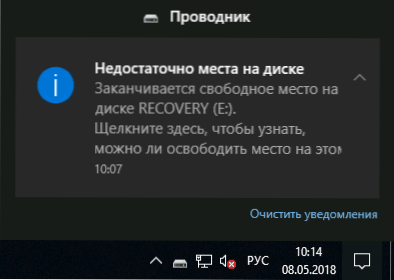
- 4631
- 957
- Soledad Adorno
Los usuarios de Windows 10 pueden enfrentar un problema: notificaciones constantes de que "no hay suficiente espacio en el disco. El espacio libre en los extremos del disco. Haga clic aquí para averiguar si puede hacer espacio en este disco ".
La mayoría de las instrucciones sobre el tema, cómo eliminar la notificación de "no suficiente espacio en el disco" se reduce a cómo borrar el disco (que estará en esta guía). Sin embargo, no siempre es necesario limpiar el disco; a veces solo necesita deshabilitar la notificación de la falta de espacio, esta opción también se considerará más.
¿Por qué no hay suficiente espacio en disco?
Windows 10, así como las versiones anteriores del sistema operativo por defecto, realizan regularmente la verificación del sistema, incluida la disponibilidad de espacio libre en todas las secciones de discos locales. Al alcanzar los valores de umbral: 200, 80 y 50 MB de espacio libre en el campo de las notificaciones, una notificación parece "espacio de disco insuficiente".
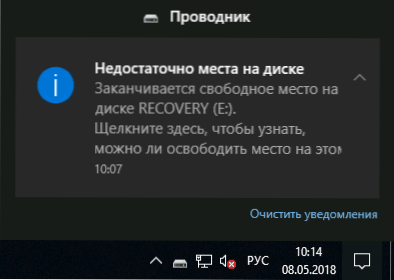
Cuando aparece dicha notificación, son posibles las siguientes opciones
- Si estamos hablando de la sección del sistema del disco (disco C) o algunas de las secciones utilizadas por usted para el caché de los navegadores, archivos temporales, la creación de copias de seguridad y tareas similares, la mejor solución será borrar este disco de innecesario archivos.
- Si estamos hablando de la sección de visualización de la recuperación del sistema (que, por defecto, debe estar oculta y generalmente llena de datos) o sobre el disco que se llena "debajo de los globos oculares" específicamente (y no es necesario cambiar It), la notificación que no es suficiente puede venir en lugares útiles en el disco, y para el primer caso, ocultando la sección del sistema.
Limpieza de disco
Si el sistema notifica que no es suficiente limpiar suficiente espacio libre en el disco del sistema, ya que una pequeña cantidad de espacio libre en él conduce no solo a la aparición de la notificación en consideración, sino también a los "frenos" notables de Windows 10. Lo mismo se aplica a las secciones de disco que se utilizan en el sistema de cualquier manera (por ejemplo, las sintonizó para un caché, un archivo de swing o algo más).
En esta situación, los siguientes materiales pueden ser útiles:
- Limpieza automática del disco de Windows 10
- Cómo limpiar el disco C de archivos innecesarios
- Cómo limpiar la carpeta DriverTore \ FileRepository
- Cómo eliminar la carpeta de Windows.VIEJO
- Cómo aumentar el disco C debido al disco D
- Cómo averiguar qué está ocupado el lugar del disco
Si es necesario, puede deshabilitar mensajes sobre la falta de un espacio en disco, sobre el cual.
Desconexión de notificaciones sobre el espacio en disco en Windows 10
A veces el problema tiene un carácter diferente. Por ejemplo, después de una reciente actualización de Windows 10 1803, muchos se han vuelto visibles para la sección de restauración del fabricante (que debería estar oculta), por defecto, llena de datos para la recuperación y señala que no hay suficiente espacio. En este caso, la instrucción debe ayudar a ocultar la sección de recuperación en Windows 10.
A veces, incluso después de ocultar la sección de recuperación, se siguen apareciendo notificaciones. También es posible que tenga una sección de disco o disco que haya ocupado especialmente por completo y que no desee recibir notificaciones de que no hay lugar en él. Si la situación es de esta manera, puede deshabilitar la verificación del espacio libre en el disco y la aparición de notificaciones relacionadas.
Esto se puede hacer usando los siguientes pasos simples:
- Presione las teclas Win+R en el teclado, ingrese Regedit Y haga clic en Entrar. El editor de registro abrirá.
- En el editor del registro, vaya a la sección (carpeta en el panel de la izquierda) HKEY_CURRENT_USER \ Software \ Microsoft \ Windows \ CurrentVersion \ Policies \ Explorer (Si la subsección del Explorer está ausente, cree haciendo clic por el botón derecho del mouse en las políticas de "carpeta").
- Presione el botón derecho del mouse en el lado derecho del editor de registro y seleccione "Crear" - DWord 32 BITS Parámetro (incluso si tiene un Windows 10 de 64 bits).
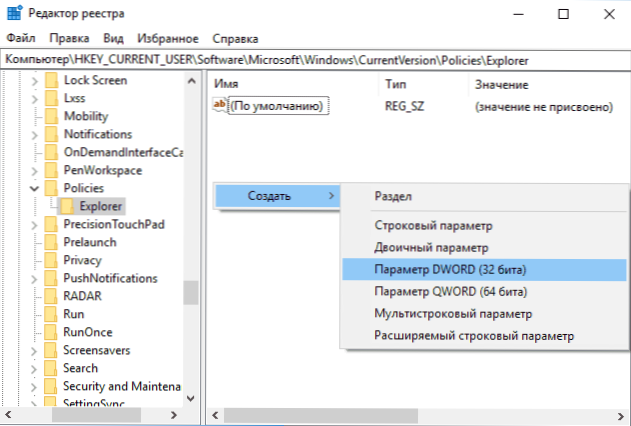
- Establecer un nombre NolowdiskspaceChecks Para este parámetro.
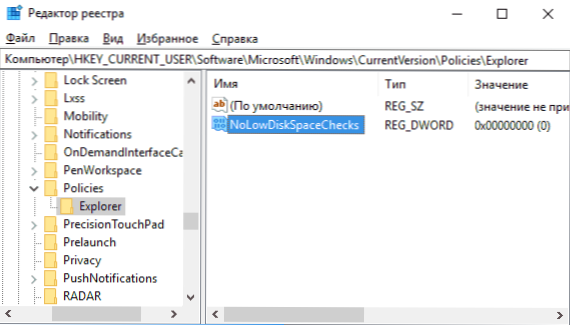
- Presione el parámetro dos veces y cambie su valor a 1.
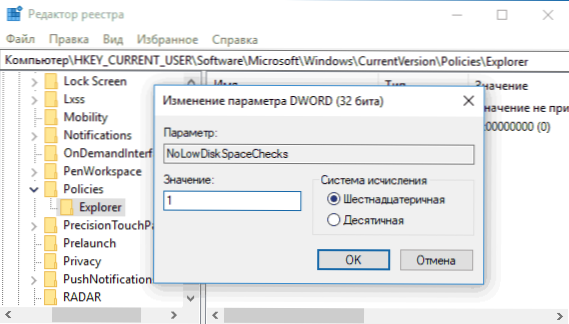
- Después de eso, cierre el editor de registro y vuelva a cargar la computadora.
Después de completar las acciones indicadas, las notificaciones de Windows 10 de que el disco (cualquier sección de disco) no es suficiente para aparecer.
- « El montaje de memoria interna y la recuperación de datos de Mass Storage
- Uso de MalwareBytes 3 y MalwareBytes anti-malware »

